Autorius Namratha Nayak
„Microsoft“ išleido „New Edge“ versiją, pagrįstą „Chromium“ („Google“ atvirojo kodo varikliu), 2020 m. pradžioje. Naujasis „Edge“ panašus į „Google Chrome“ ir turi „Chrome“ pasiekiamų funkcijų. Tačiau daugelis vartotojų pranešė, kad iškart po „Microsoft New Edge“ paleidimo jie mato juodą ekraną. Vartotojas gali pasiekti nustatymų meniu, bet spustelėjus bet kurią meniu parinktį, jis neveikia ir matomas tik juodas ekranas. Paryškina parinktis, kai kompiuterio pelė užvedama virš jų ir vartotojas gali uždaryti naršyklę.
Ar atidarę naują „Edge“ naršyklę kompiuteryje matote juodą ekraną? Tada šis įrašas jums bus naudingas. Šiame įraše aptarėme, kaip galite pašalinti juodo ekrano problemą „Edge“ naršyklėje ir ją išspręsti.
1 pataisymas – išjunkite GPU spartinimą
1 veiksmas: užmuškite procesą naudodami naršyklės užduočių tvarkyklę
1. Atidaryk Microsoft Edge naršyklė.
2. Spustelėkite bet kur rodomame juodame ekrane.
3. Paspauskite Shift ir Esc raktus kartu, kad atidarytumėte Naršyklės užduočių tvarkyklė.
4. Perkelkite žymeklį ant Užduočių tvarkyklė kuris rodomas kaip baltas langas.
5. Rasti GPU procesas procesų sąraše.
6. Kai tik rasite GPU procesas, spustelėkite jį, kad pasirinktumėte. Proceso metu nematysite jokių svarbiausių dalykų.
SKELBIMAS
7. Spustelėkite ant Baigti procesą mygtuką apatiniame dešiniajame šio lango kampe. Jūs to nematysite, bet spustelėjus jis veikia.
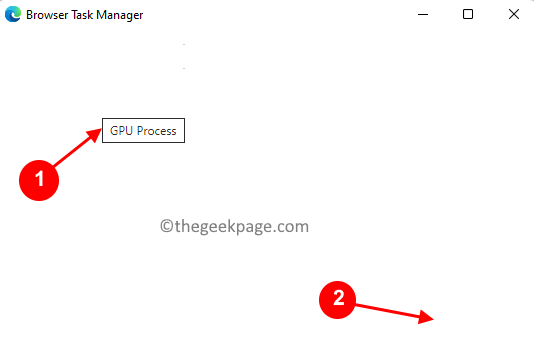
8. Kai tik spustelėsite pabaigos procesą, Edge vėl bus matomas be juodo ekrano. Žemiau parodyta tikroji naršyklės užduočių tvarkyklė.

Pastaba: Neiš naujo paleiskite naršyklės, nes bus rodomas juodas ekranas.
2 veiksmas: išjunkite GPU spartinimą
1. Dabar paspauskite Alt + F atidaryti Meniu Edge. Pasirinkite parinktį Nustatymai meniu.
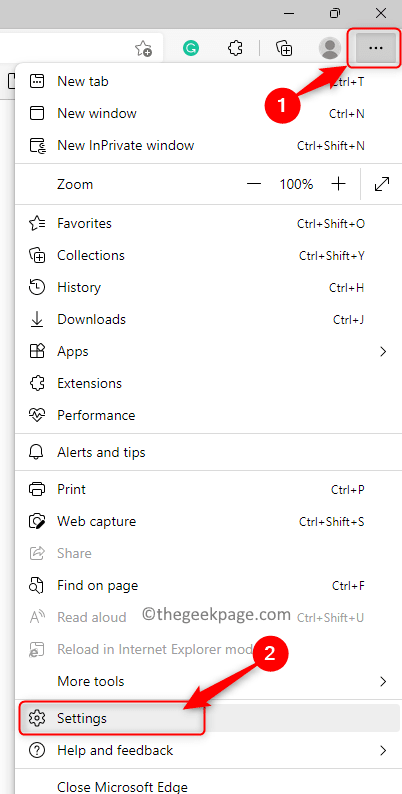
2. Pasirinkite Sistemair našumą skirtuką kairėje srityje.
3. Išjunk jungiklis, susietas su Jei įmanoma, naudokite aparatūros pagreitį.
4. Spustelėkite ant Perkrauti mygtuką.
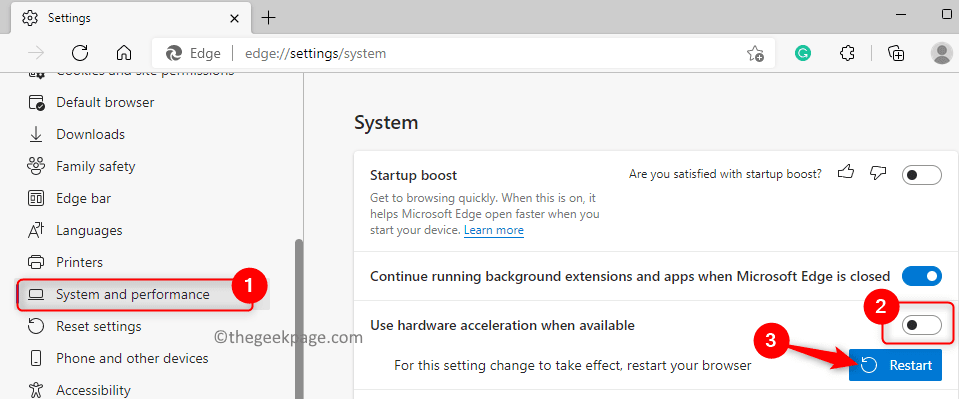
5. Jūsų Edge naršyklė paleidžiama iš naujo. Dabar patikrinkite, ar juodo ekrano problema išspręsta.
2 pataisymas – ištrinkite GPUCache aplanką
1. Atviras Failų naršyklė naudojant „Windows“ ir „E klavišų kombinacija.
2. Įsitikinkite, kad paslėpti elementai matomi „File Explorer“. Eiti į Žiūrėti -> Rodyti -> Paslėpti elementai.
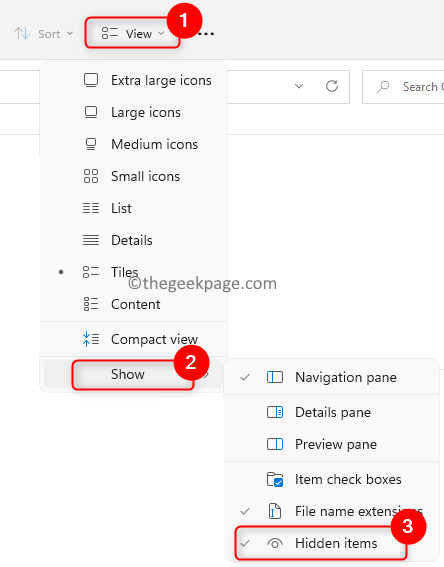
3. Eikite į C:\Users\%username%\AppData\Local\Microsoft\Edge\User Data\ShaderCache
4. Spustelėkite GPUCache aplanką čia, kad jį pasirinktumėte.
5. Bakstelėkite Ištrinti (šiukšliadėžė) viršuje esančią piktogramą, kad visiškai pašalintumėte aplanką.
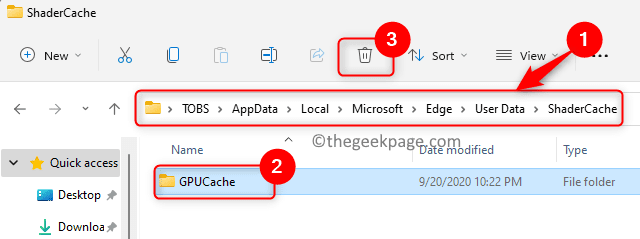
6. Perkrauti savo kompiuterį.
7. Paleidę iš naujo atidarykite naršyklę ir patikrinkite, ar „Edge“ juodo ekrano problema išspręsta.
Viskas!
Tikimės, kad šis straipsnis buvo pakankamai naudingas sprendžiant „Edge“ juodo ekrano problemą „Windows“ kompiuteryje. Komentuokite ir praneškite mums, kaip jums pavyko.
1 žingsnis - Atsisiųskite „Restoro PC Repair Tool“ iš čia
2 veiksmas – spustelėkite Pradėti nuskaitymą, kad automatiškai rastumėte ir išspręstumėte bet kokią kompiuterio problemą.


